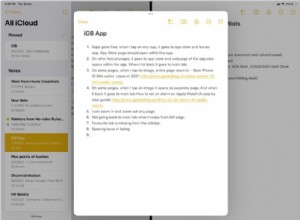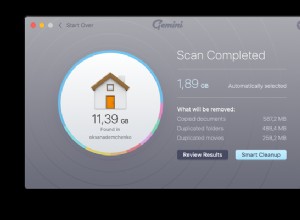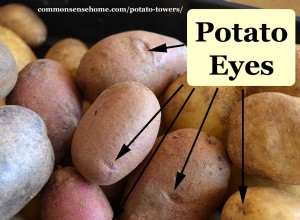إنه أمر محبط عندما تغلق بطريق الخطأ علامات التبويب في متصفح الويب أثناء محاولتك إنجاز شيء ما. لحسن الحظ ، من السهل إعادة فتح علامات التبويب المغلقة على جهاز iPhone أو iPad. يساعدك هذا في العودة إلى ما كنت تقرأه أو تعمل عليه في لمح البصر. دعونا نتحقق من العملية لمتصفحات مختلفة.
- كيفية إعادة فتح علامات تبويب Safari المغلقة على iPhone و iPad
- كيفية إعادة فتح علامة التبويب المغلقة في Chrome على iPhone و iPad
- كيفية إعادة فتح علامات تبويب Firefox المغلقة على iPhone و iPad
- لا تظهر علامات التبويب المغلقة مؤخرًا في القائمة؟
كيفية إعادة فتح علامات تبويب Safari المغلقة على iPhone و iPad
- افتح Safari على جهاز iOS أو iPadOS الخاص بك (إن لم يكن بالفعل)
- انقر على رمز المربعين من أسفل اليمين
- الضغط مع الاستمرار على رمز علامة الجمع من أسفل الوسط.
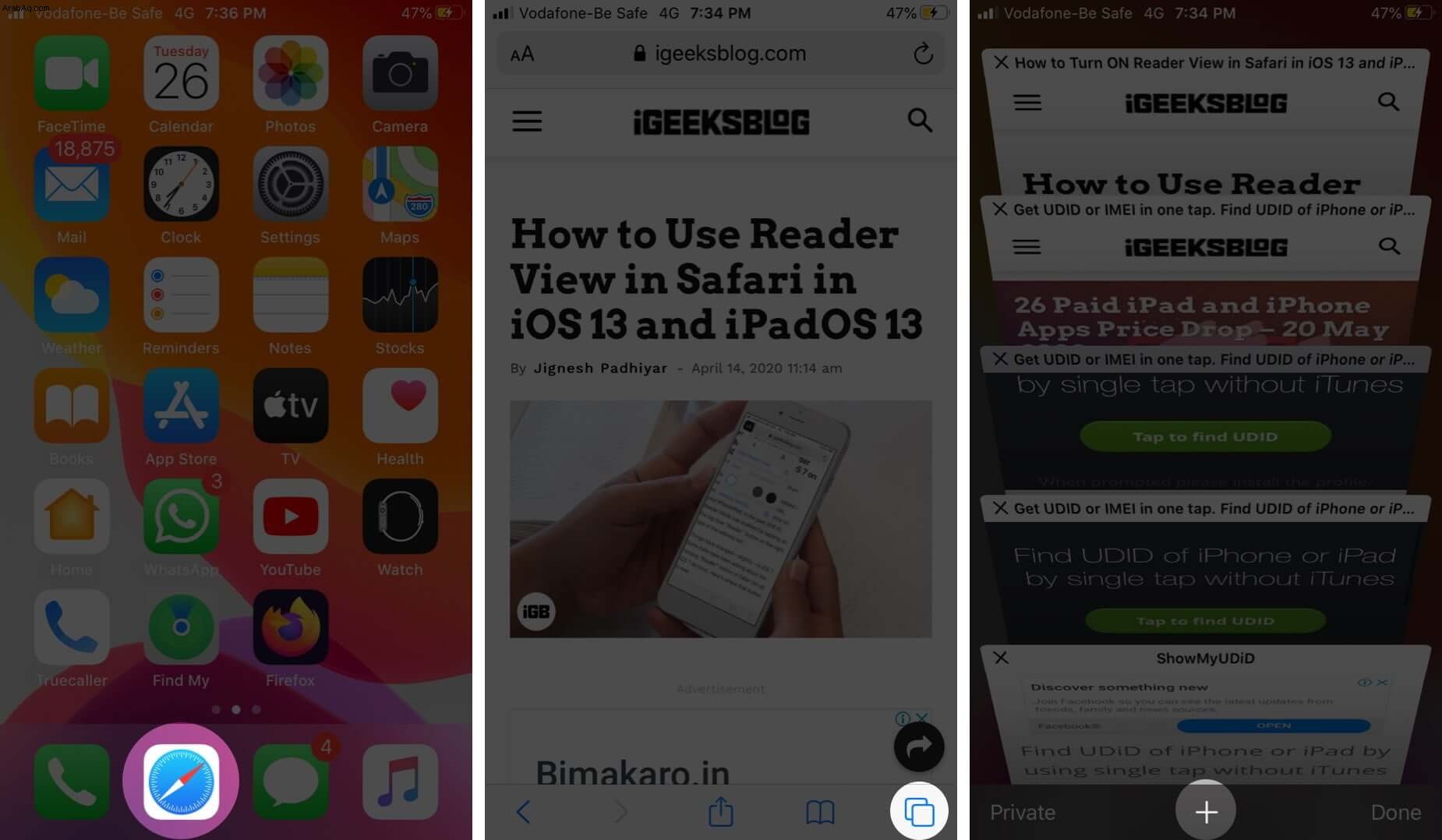
ها أنت ذا! يتم سرد جميع علامات التبويب المغلقة مؤخرًا هناك. اضغط على أحد لفتحه مرة أخرى.
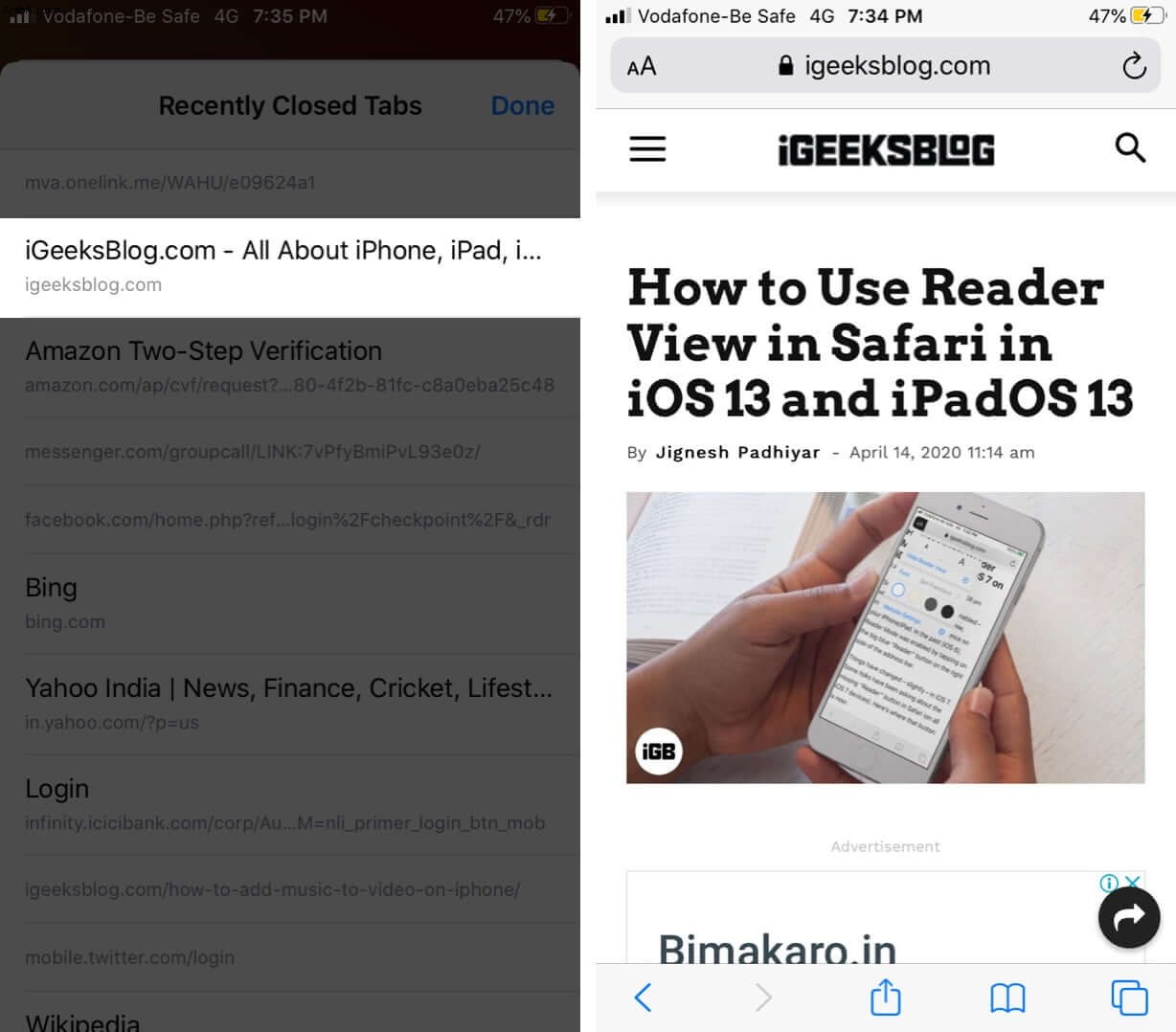
كيفية إعادة فتح علامات تبويب Chrome المغلقة على iPhone و iPad
- افتح Google Chrome على جهاز iPhone الخاص بك ، إن لم يكن بالفعل
- في شاشة Google Chrome الأولى ، قد ترى خيارًا لـ علامات التبويب الأخيرة. اضغط عليها.
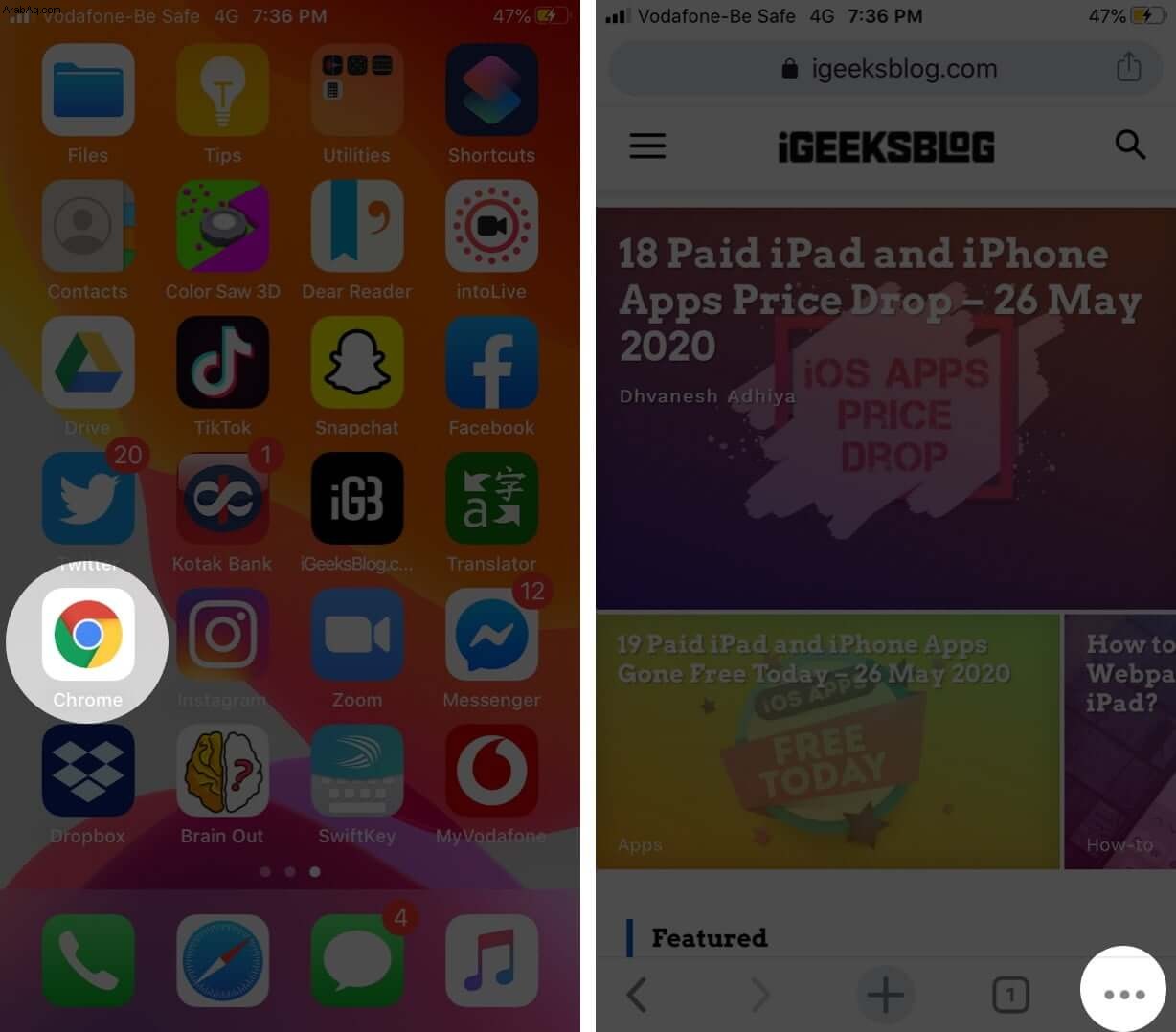
- إذا لم تره في الخطوة أعلاه ، فانقر على رمز النقاط الثلاث من أسفل اليمين. اضغط على علامات التبويب الأخيرة.
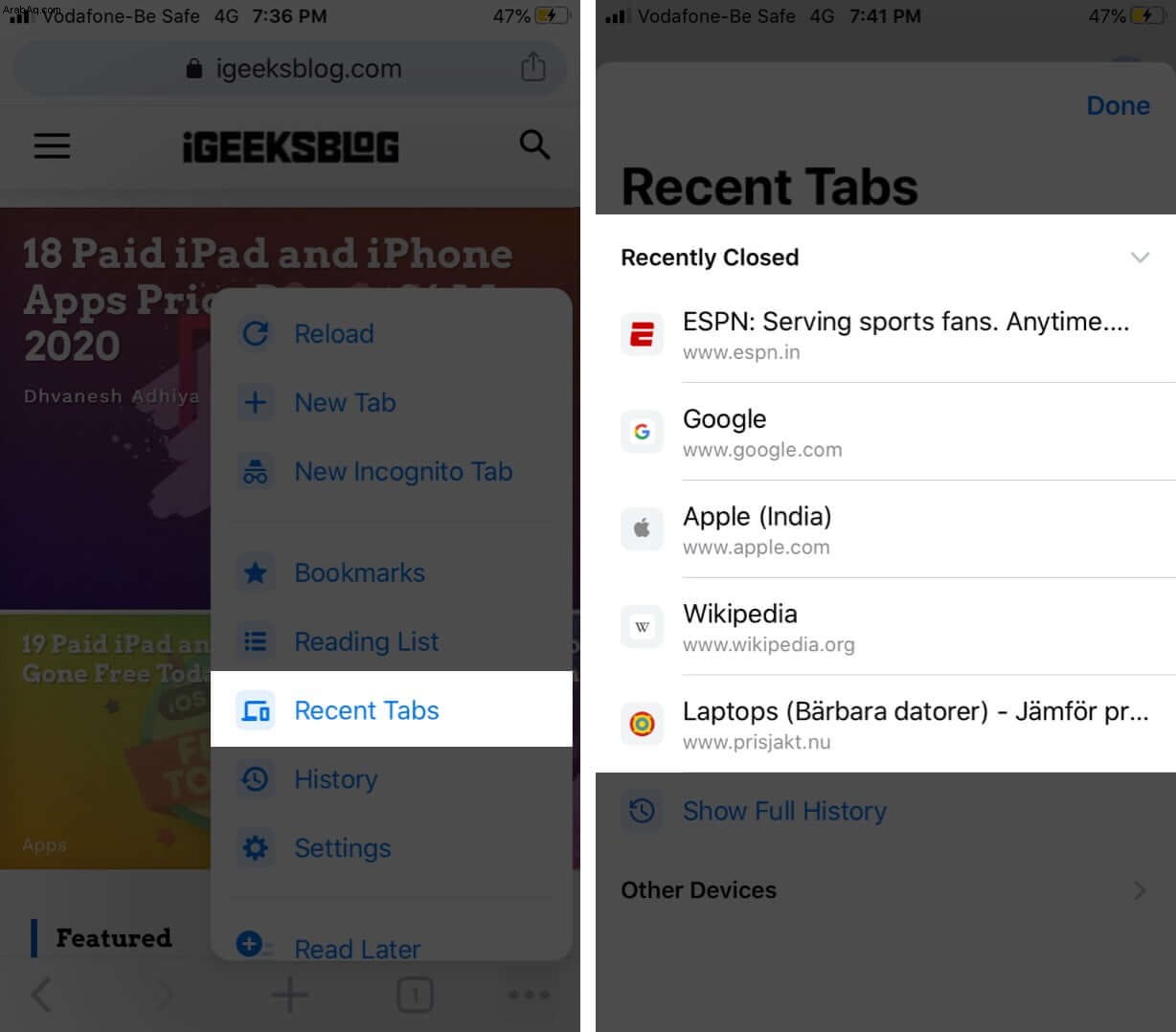
كيفية إعادة فتح علامات تبويب Firefox المغلقة على iPhone و iPad
- شغّل Firefox على جهاز iPhone أو iPad ، في حالة عدم وجوده بالفعل ، وانقر على عرض الكل.
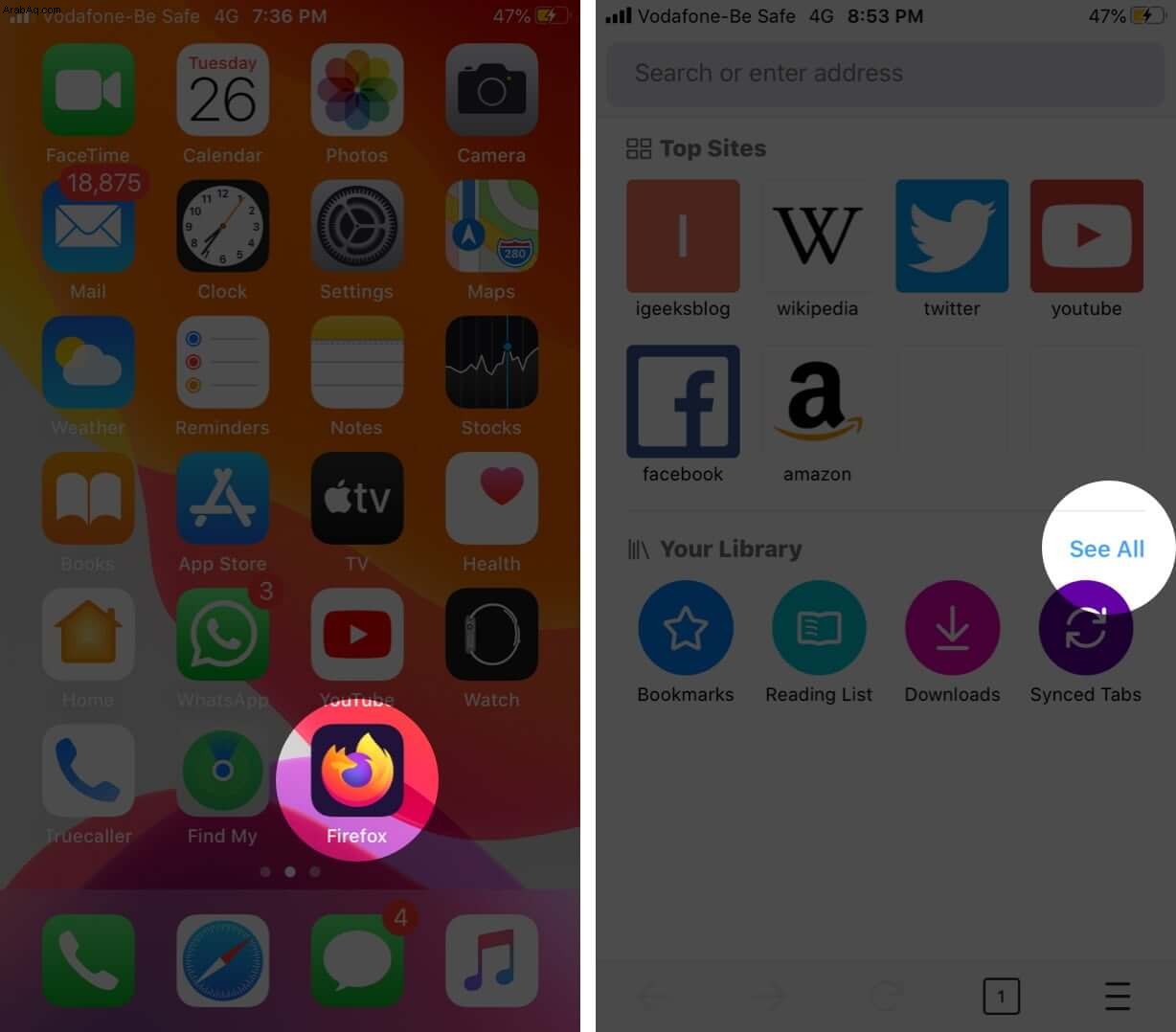
- انقر على المغلقة حديثًا
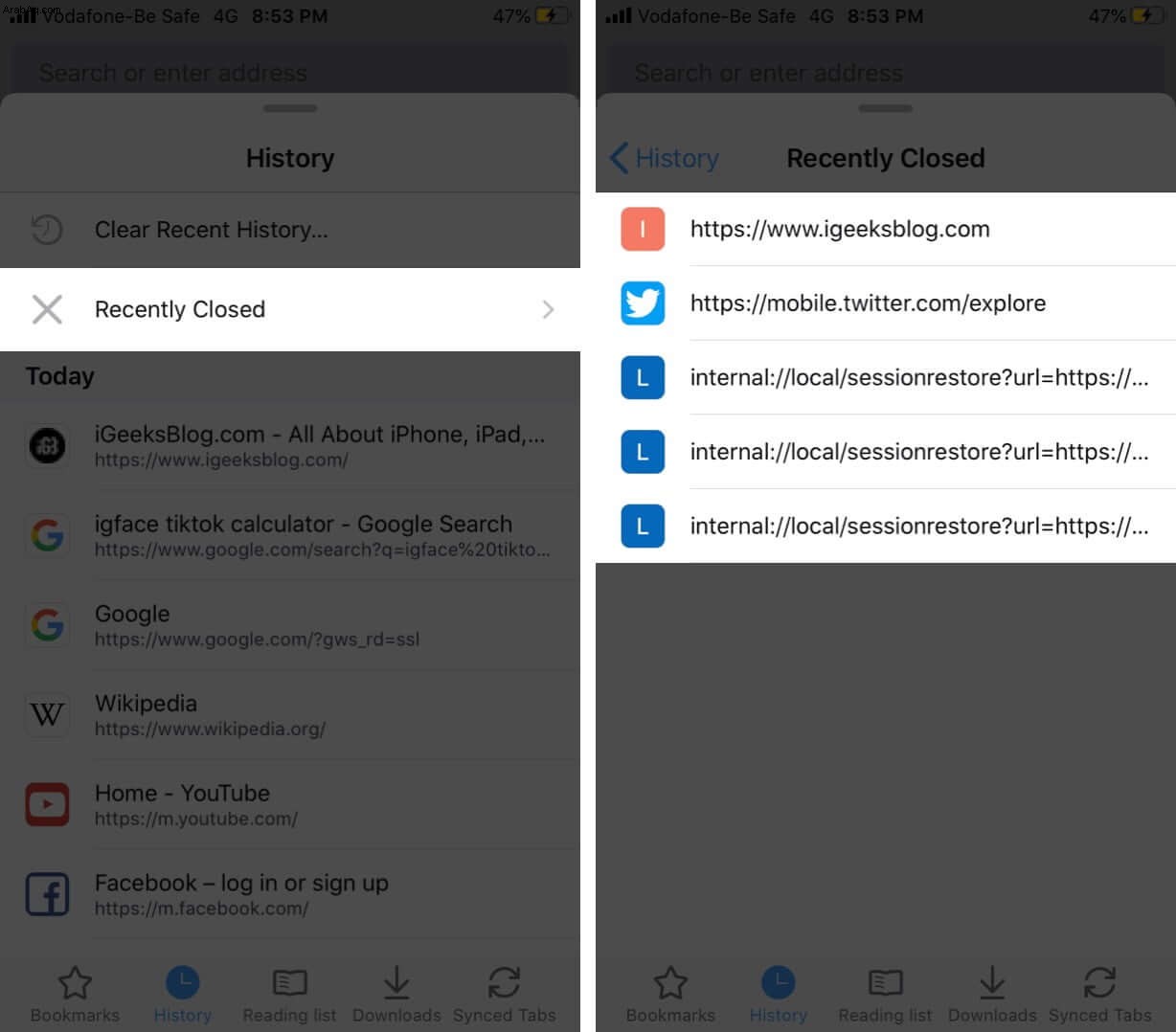
- يمكنك أيضًا النقر على رمز الخطوط الثلاثة من أسفل اليمين. بعد ذلك ، اضغط على مكتبتك.
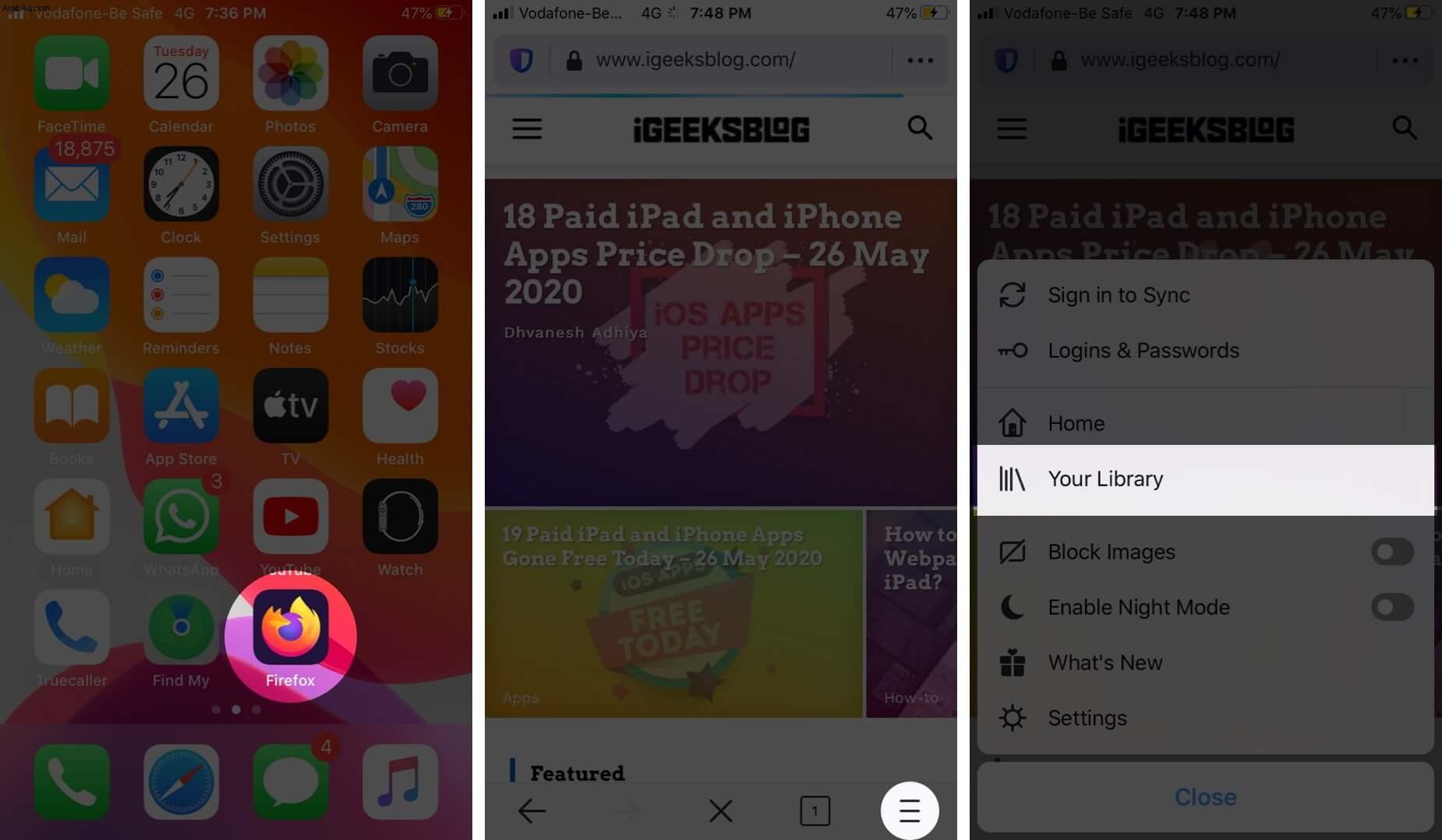
- انقر على السجل من أسفل الشاشة وأخيرًا ، انقر على المغلقة مؤخرًا.
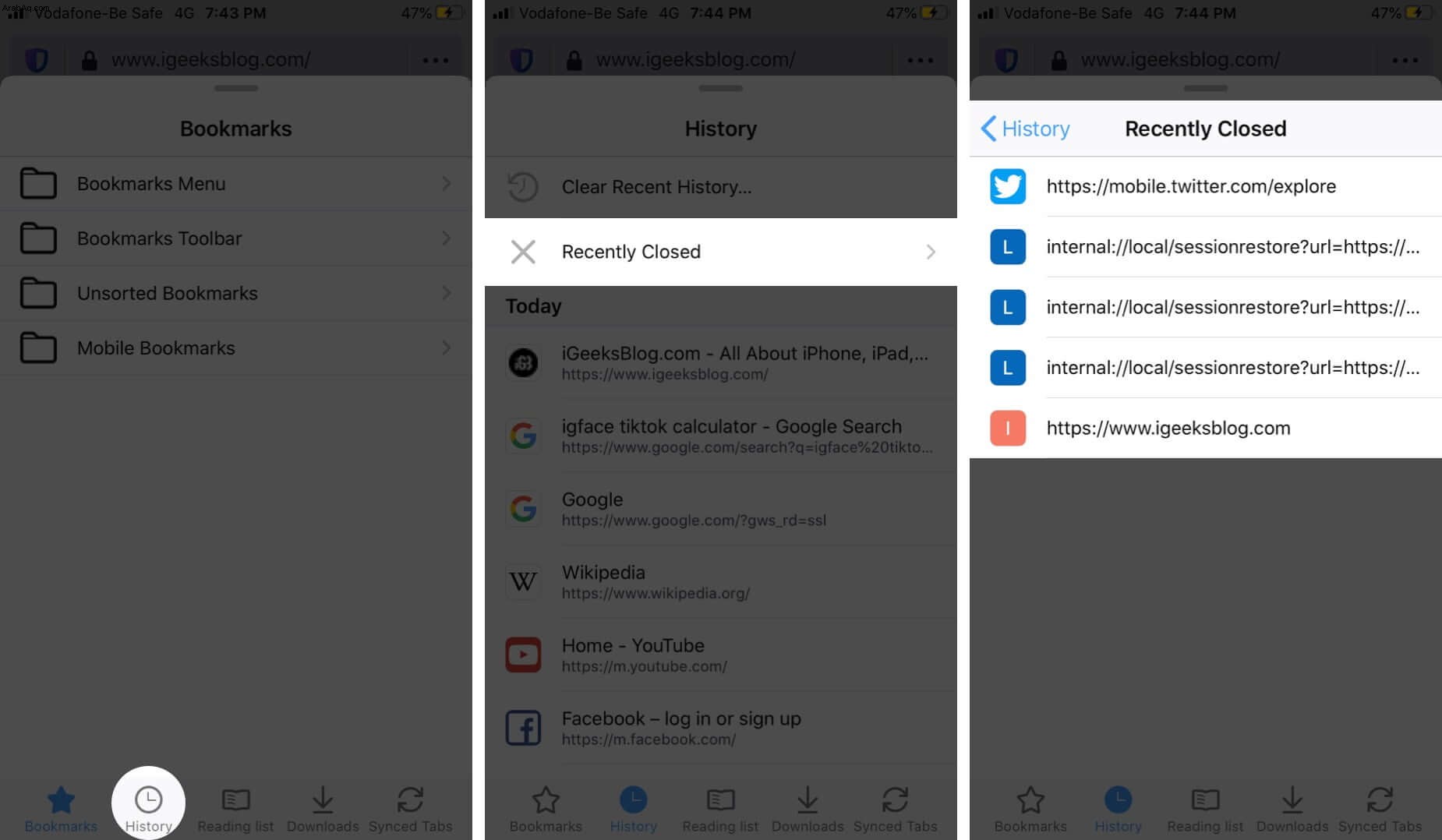
ستتم استعادة علامات التبويب الخاصة بك ويمكنك متابعة كل ما كنت تفعله.
علامات التبويب المغلقة مؤخرًا ليست موجودة في القائمة؟
في حالة عدم ظهور علامات التبويب المغلقة مؤخرًا في القائمة ، فسيتعين عليك الاطلاع على محفوظات الاستعراض. لهذا:
- في Safari
- في Chrome
- في Firefox
في Safari ، انقر على رمز الكتاب المفتوح من الصف السفلي. بعد ذلك ، انقر على رمز الساعة لمشاهدة محفوظات الاستعراض الخاصة بك. أحدث سجل في المقدمة.
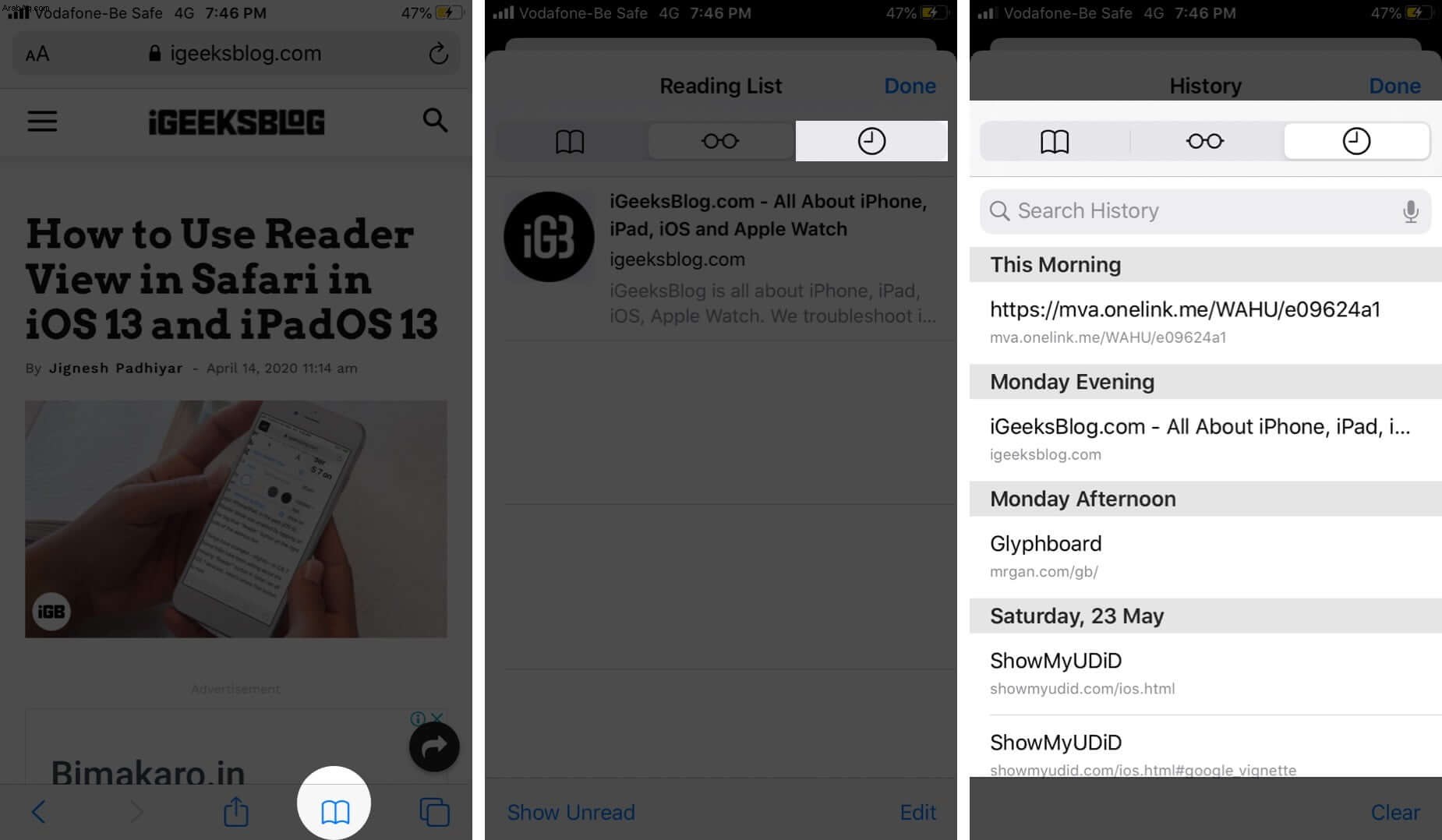
في Chrome ، سيكون عليك النقر على رمز النقاط الثلاث من أسفل اليسار ثم اضغط على السجل.
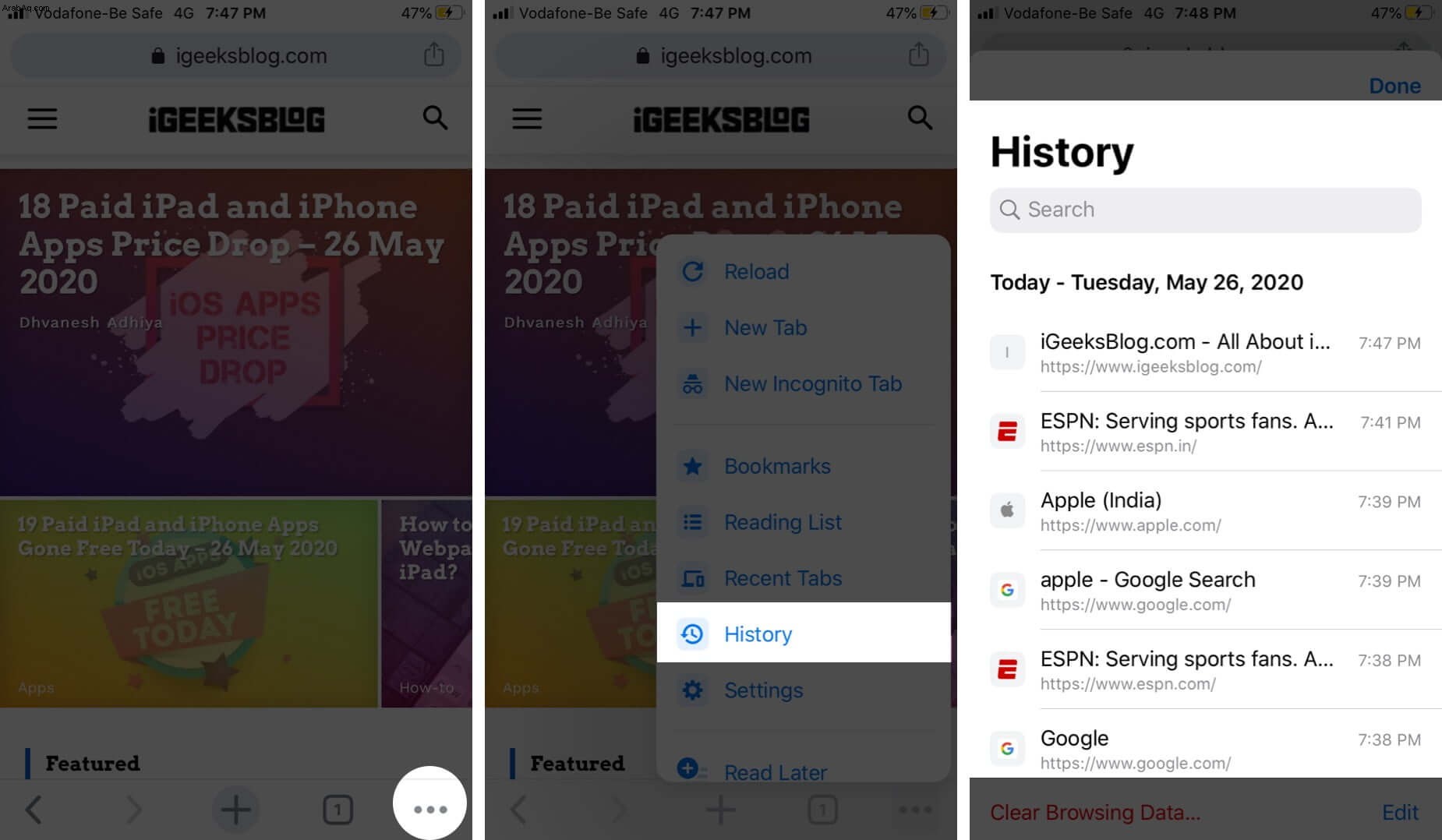
في Firefox ، يمكنك الاطلاع على محفوظات الاستعراض من خلال النقر على أيقونة الخطوط الثلاثة من أسفل اليسار ثم تحديد مكتبتك وانقر على السجل.
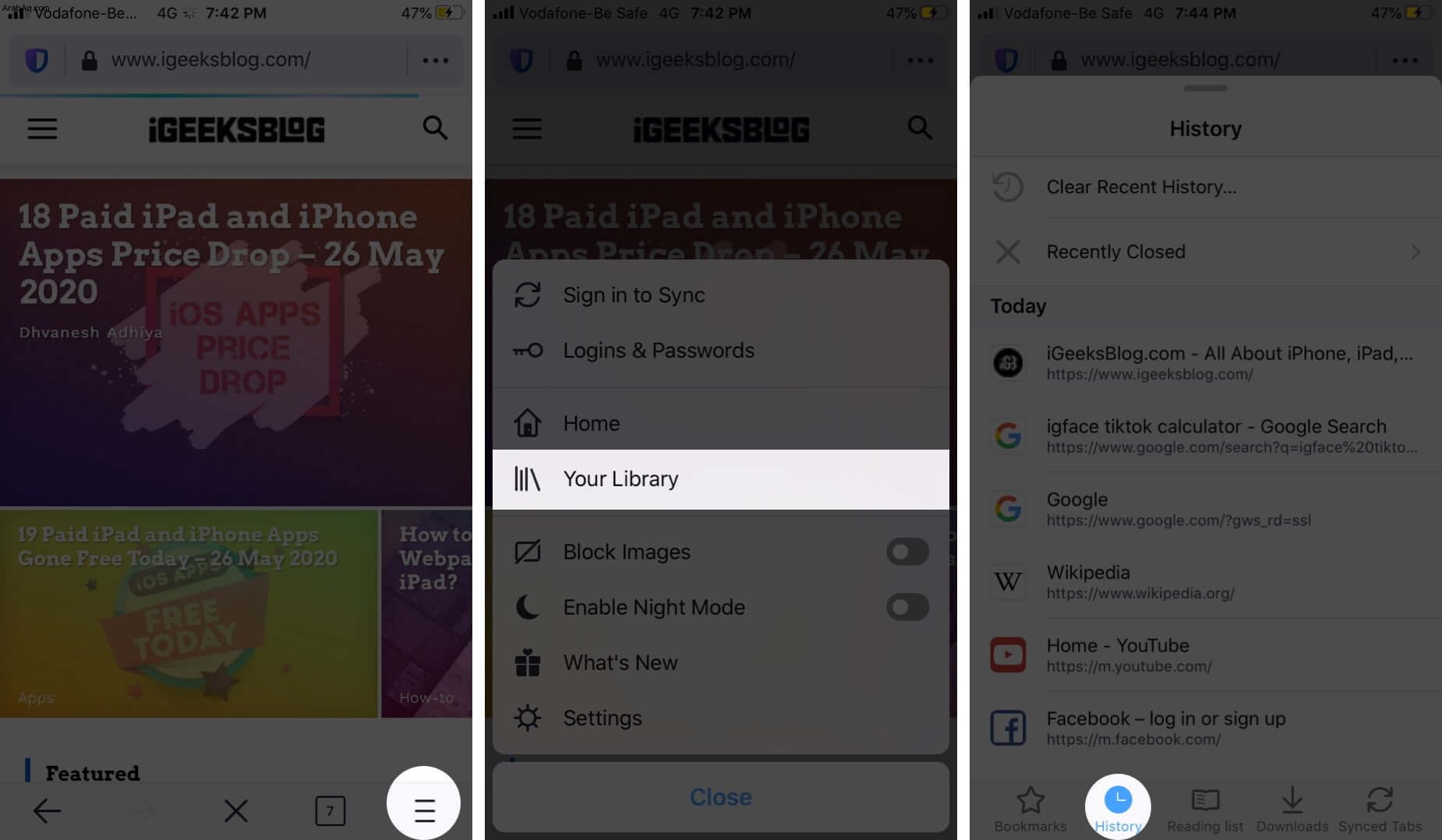
تلخيص
إنه لمن السهل إعادة فتح علامات التبويب المغلقة مؤخرًا في متصفحات مختلفة على iPhone و iPad. هل تبحث عن المزيد من هذه النصائح والحيل؟ اسمحوا لنا أن نعرف في التعليقات أدناه.
يمكنك أيضًا قراءة هذه المشاركات:
- متصفح الويب Aloha لأجهزة iPhone و iPad
- 4 أسباب تجعل Safari أفضل من أي متصفح آخر
- كيفية حفظ صفحة الويب كملف PDF على iPhone و iPad